Vi har gennemgået Microsoft Office PowerPoint2010s bemærkelsesværdige funktioner her. Den gode nyhed er, at PowerPoint 2010 ikke kun lader dig integrere videoer i dine præsentationer, men også give værktøjer til videoredigering.
Først og fremmest, lær hvordan du kan integrere videoer ien PowerPoint-præsentation. Når du har integreret videoen i diaset, skal du begynde at bruge de indbyggede videoredigeringsfunktioner i PowerPoint 2010 for at forbedre dine indlejrede videoer og få dem til at se bedre ud.
Bemærk, at i guiden (link givet ovenfor)vi skrev kun om indlejring af onlinevideoer, men du kan også integrere video fra fil. Det komprimeres og optimerer automatisk det integrerede medie for forbedret afspilning i præsentationen. Det understøtter følgende formater (inklusive lyd):
- AVI
- WMV
- MOV
- H.264
- MP3
- WMA

Lad os nu se de operationer, der er inkluderet iFanen PowerPoint 2010 Format. Du kan nemt trimme en uønsket sektion af videoen, kan anvende forskellige stilarter som falmningskanter, 3D-rotation, live refleksioner osv. På dine videoer, og du kan også farve videoen, hvis du mener, at den ikke stemmer overens med baggrunden på dit lysbillede.
I skærmbillederne nedenfor kan du se, hvor let det er at trimme en video.
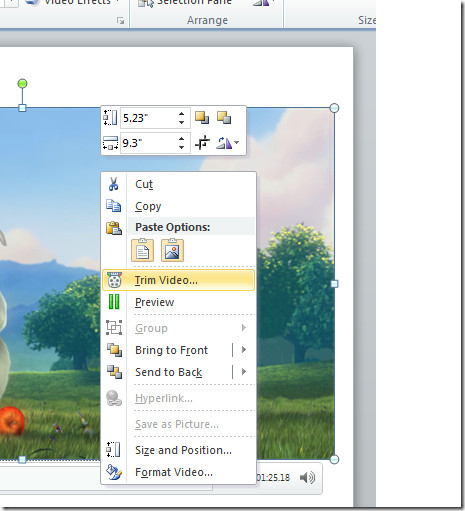
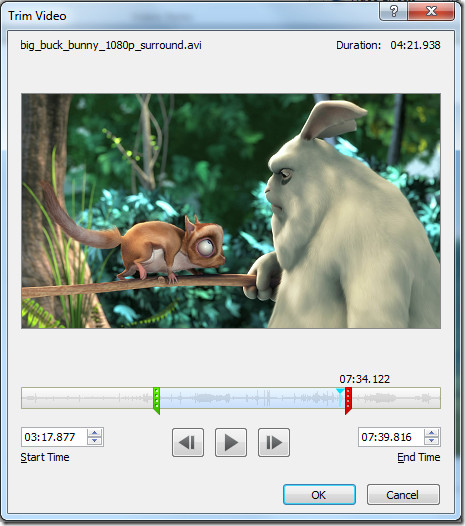
Der er et separat afsnit til anvendelse af videoform, video grænse og video effekter.
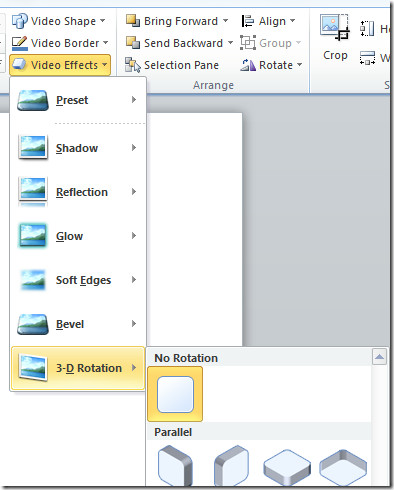
Under rettelser Du kan justere Lys og Kontrast for videoen ved at vælge den ønskede værdi.
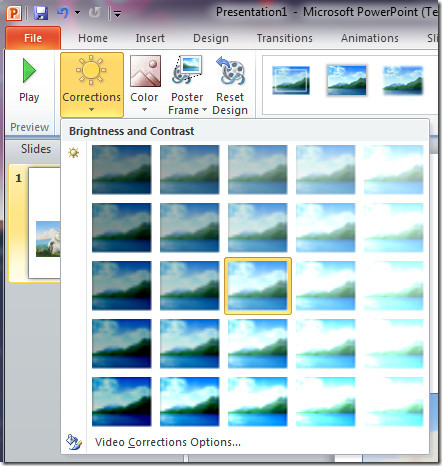
Klik på Valg til videokorrektion og et nyt vindue åbnes, der indeholder mange muligheder, der kan udføres på videoen.
Det Kantfarve og Kantstil indstillinger placeret på venstre sidepanel, så du kan redigere kantfarve og stil på videoen, skygge og reflektionseffekter kan tilføjes fra Skygge og Afspejling muligheder. Du kan udføre 3D-operationer på videoen vha 3D-format og 3D-rotation mulighed. Det Afgrøde kan du beskære dele af videoen. Du skal blot specificere videopositionen og andre beskæringsparametre som bredde, højde, venstre og højre osv., Så er du færdig.

Det Størrelse og Position indstillinger giver dig mulighed for at justere den nøjagtige størrelse og placering af videoen. Du kan tilføje videoens titel og beskrivelse fra Alt-tekst mulighed.
Alle de ovennævnte muligheder er under Format fanen, finder du andre redigeringsmuligheder under Afspilning fane. Indstillinger for Trim Video, Fade In / Out og Playback er pænt udformet for brugerne (se skærmbillede nedenfor).
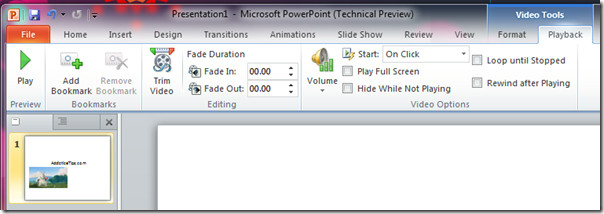
Microsoft PowerPoint 2010 får dine præsentationer til at se mere professionelle ud.













Kommentarer